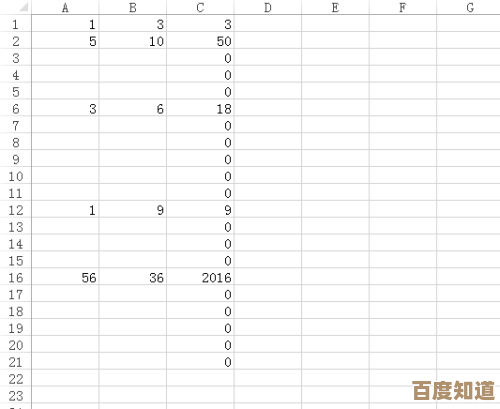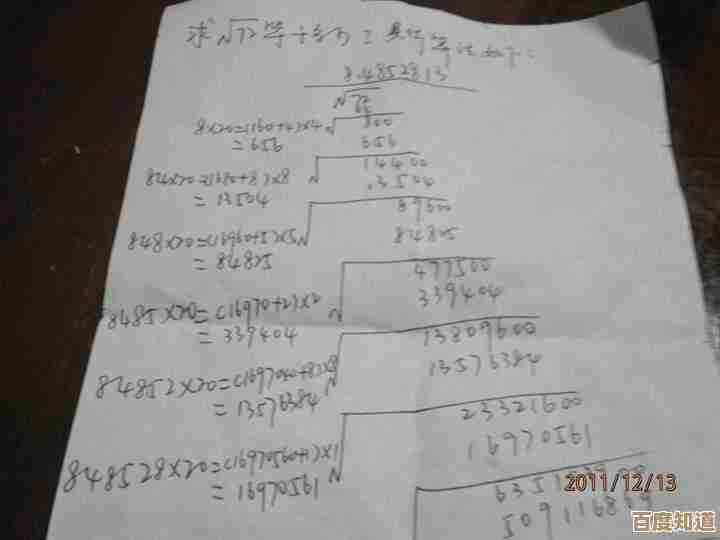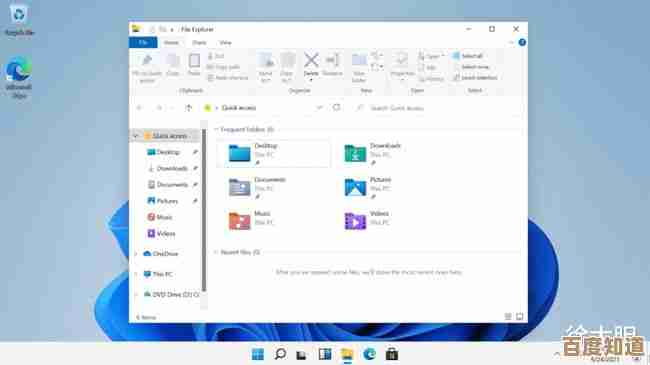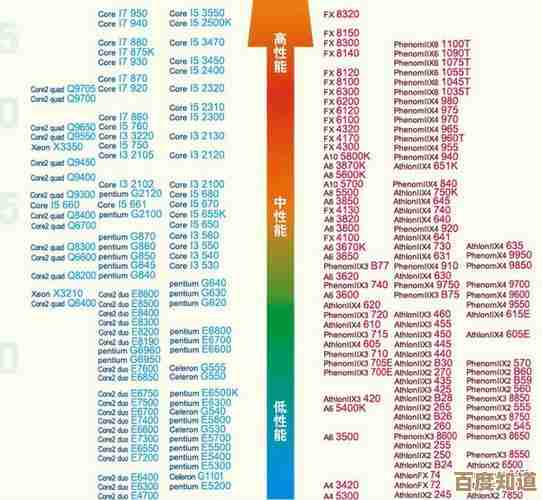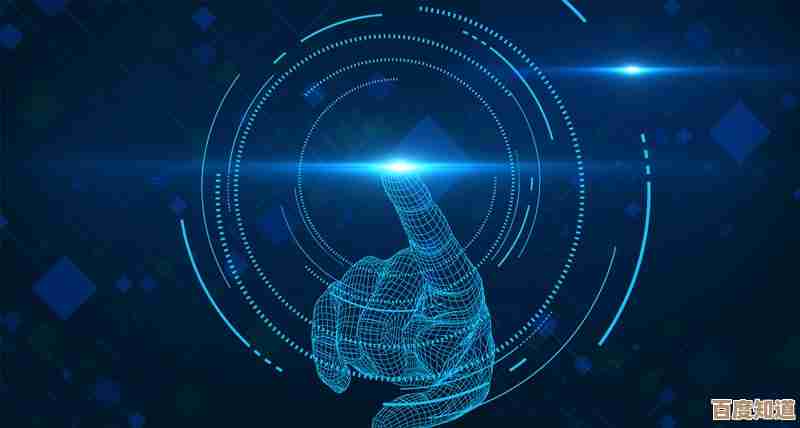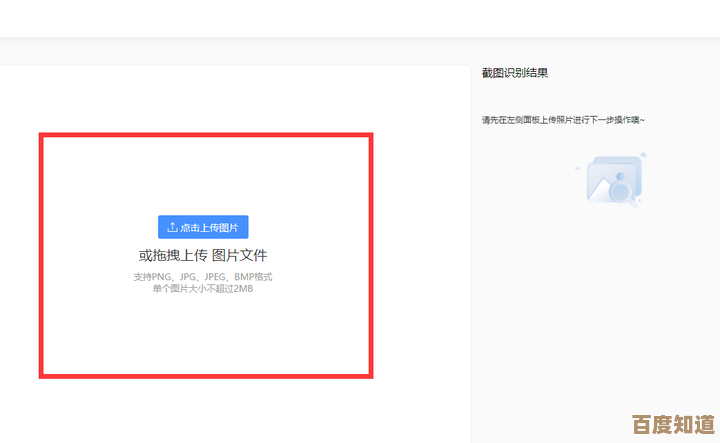磊科路由器详细设置步骤与操作指南
- 问答
- 2025-11-01 19:20:48
- 3
基于磊科路由器常见型号的通用设置流程。
物理连接
- 先将路由器接通电源。
- 将外面接进来的宽带网线(由网络服务商提供,如电信、移动、联通)插到路由器的 WAN 口,WAN 口通常是一个颜色与其他端口不同的接口,或者旁边标有“WAN”字样。
- 用另一根网线,一头连接电脑,另一头连接到路由器任意一个 LAN 口(通常有多个,标有数字1、2、3等)。
登录路由器管理界面
- 打开电脑上的浏览器(如IE、Chrome、360浏览器等),在地址栏输入磊科路由器的管理地址,常见的地址是:168.1.1 或 168.0.1,具体可以查看路由器底部贴纸上的标签,上面有明确标注。
- 输入完成后按回车键,会弹出一个登录窗口。
- 输入默认的用户名和密码,默认值通常是用户名:guest,密码:guest,或者都是 admin,同样可以在路由器底部贴纸上找到正确的默认信息。
- 点击登录,即可进入路由器的设置界面。
设置上网方式
登录后,路由器通常会自动弹出设置向导,如果没有,请在管理界面左侧菜单中找到“网络参数”或“上网设置”类似的选项。
- 你需要选择上网方式,一般有三种:
- PPPoE(宽带拨号):这是最常见的家庭上网方式,需要网络服务商提供给你的宽带账号和宽带密码,选择此项,然后正确填写账号和密码。
- 动态IP(DHCP):插上网线就能上网,不需要任何设置,一般在从其他路由器后面接网线时使用。
- 静态IP:网络服务商提供给你一个固定的IP地址、子网掩码、网关和DNS服务器地址,需要手动填写这些信息。
- 如果不确定上网方式,可以致电你的网络服务商(宽带公司)查询,或者先尝试“自动检测”,让路由器自己识别。
- 设置完成后,点击“保存”或“应用”,路由器会尝试连接网络,连接成功后,状态会显示“已连接”。
设置无线网络(Wi-Fi)
- 在管理界面左侧菜单中找到“无线设置”或“Wi-Fi设置”。
- 开启无线功能:确保这个选项是勾选状态。
- 设置无线网络名称(SSID):给你的Wi-Fi起一个容易识别的名字,我家Wi-Fi”。
- 设置无线密码:
- 找到“安全设置”或“加密方式”选项。
- 加密方式选择 WPA2-PSK 或 WPA/WPA2-PSK,这是目前最安全的加密方式。
- 在“PSK密码”或“无线密钥”一栏,设置一个复杂的密码,建议包含字母、数字和符号,长度至少8位以上,防止别人蹭网。
- 点击“保存”或“应用”,设置完成后,路由器可能会重启无线功能,需要等待一会儿。
修改路由器管理密码(重要)
为了安全,建议修改初始的登录密码。
- 在管理界面中找到“系统工具”或“设备管理”选项。
- 查找“修改登录密码”或“管理员密码”功能。
- 输入旧密码(即你刚才登录时用的默认密码),然后输入两遍新密码。
- 点击保存,下次登录管理界面时,就需要使用新密码了。
检查连接
完成以上设置后,可以将电脑和手机等设备连接到新设置的Wi-Fi上,输入密码,测试是否可以正常上网。
常见问题:
- 忘记管理密码怎么办? 在路由器通电状态下,找一个尖细物(如牙签)长按路由器上的 Reset 按钮(通常是一个小孔)约10秒钟,看到所有指示灯一起闪烁后松开,这样会将路由器恢复出厂设置,之后可以使用底部的默认密码重新登录,但所有设置都需要重新配置。
- 上不了网怎么办? 首先检查物理连接是否正确,然后确认上网方式(特别是宽带账号和密码)是否填写正确,可以重启一下路由器和光猫试试。
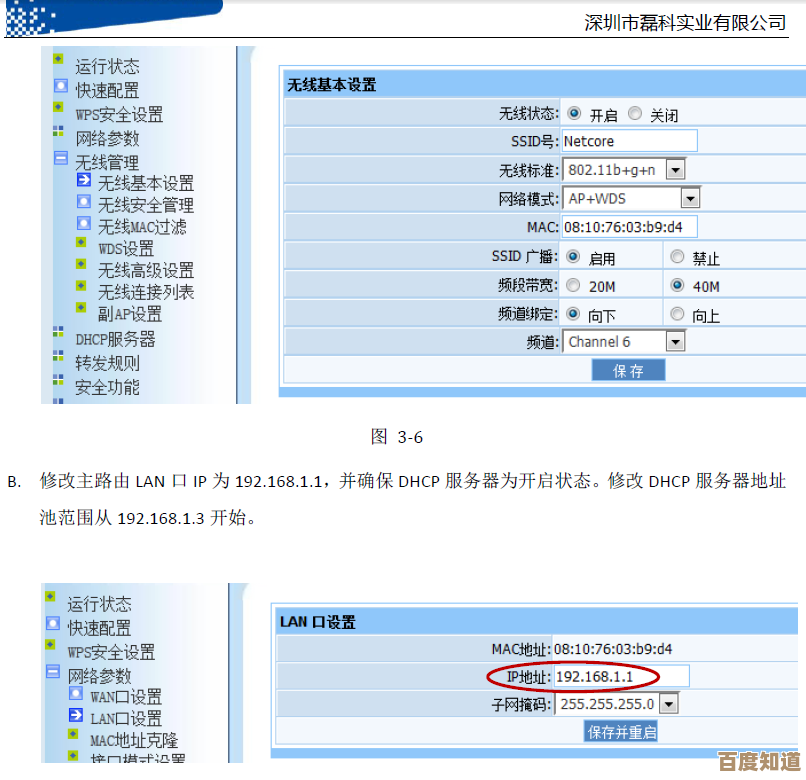
本文由召安青于2025-11-01发表在笙亿网络策划,如有疑问,请联系我们。
本文链接:http://www.haoid.cn/wenda/53460.html